オブジェクトのスナップ位置合わせの動作をコントロールするには、これらのオプションを設定します。「特定のオブジェクトを別のオブジェクトにスナップする」も参照してください。
ポイント対ポイント(Point to Point)、2 ポイント対 2 ポイント(2 Points to 2 Points)、3 ポイント対 3 ポイント(3 Points to 3 Points)
1 つ、2 つ、または 3 つのポイントでオブジェクトをスナップしてまとめます。
移動(Move)
移動オプション。
- オブジェクト(Object)
-
変換をオブジェクト自身に適用します。
- ペアレント(Parent)
-
変換をオブジェクトの親に適用します。
- グランドペアレント(Grandparent)
-
変換を、シーンの階層構造で 2 レベル アップしたオブジェクトに適用します。
スナップ タイプ(Snap Type)
2 ポイント対 2 ポイントのスナップの場合にのみ表示されます。2 つのオブジェクト上にある 2 組のポイントの対をクリックして、それらを位置合わせできます。このオプションは、それぞれのポイントの対の距離が異なる場合に Maya がどのように動作するかを制御します。
- 左側(Left)
-
1 番目にクリックしたポイントと 3 番目にクリックしたポイントをスナップし、2 番目にクリックしたポイントと 4 番目にクリックしたポイントを 1 番目と 3 番目と同じ方向に位置合わせします。
- 中間(Middle)
-
2 番目にクリックしたポイントと 4 番目にクリックしたポイントをスナップし、1 番目にクリックしたポイントと 3 番目にクリックしたポイントを 2 番目と 4 番目と同じ方向に位置合わせします。
- 右側(Right)
-
1 番目と 3 番目のポイントの中点を 2 番目と 4 番目のポイントの中点にスナップし、その他の一致ポイントを同じ方向へ位置合わせします。
オブジェクトの位置合わせオプション(Align Objects Options)
これらのオプションは、ツールを使用したときのオブジェクトの位置合わせ方法をコントロールします。「オブジェクトの位置合わせ」も参照してください。
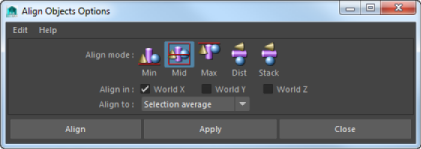
位置あわせモード(Align Mode)
オブジェクトのバウンディング ボックスに基づいて、5 種類のアライン モードのいずれかを選択します。
- 最小(Min)
-
0 に最も近いサイドに沿ってオブジェクトを位置合わせします。
- 中間(Mid)
-
中間にオブジェクトを位置合わせします。
- 最大(Max)
-
0 から最も遠いサイドにオブジェクトを位置合わせします。
- 分散(Dist)
-
オブジェクト間の距離に沿ってオブジェクトを均等に分布します。
- スタック(Stack)
-
オブジェクト間の空間をなくし、隣り合って配置されるようにオブジェクトを移動します。
- 位置合わせ軸(Align In)
-
選択したオブジェクトを位置合わせするための軸を、1 つまたは複数選択します。たとえば、上部/下部に位置合わせするにはワールド Y (World Y)をオンにします。
位置合わせ基準(Align to)
このプルダウン リストを使用して、最小(Min)、中間(Mid)、最大(Max)の各モードでオブジェクトを位置合わせする方法を指定できます。このプルダウン リストは、分散(Distribute)モードとスタック(Stack)モードには適用されません。
- 選択項目の平均(Selection Average)
-
オブジェクトのバウンディング ボックスの最小値、中間値、または最大値のそれぞれの平均を位置合わせの基準として使用します。
- 最後に選択したオブジェクト(Last Selected Object)
-
キー オブジェクトのバウンディング ボックスの最小値、中間値、または最大値を、位置合わせの基準として使用します。このオブジェクトは緑色でハイライトされます。
カーブに沿って配置(Position Along Curve)
選択したオブジェクトをカーブに沿って均等に再配置します。
- オブジェクトが配置されるときに沿うパスを示すようにシーンにカーブを描画します(あるいは、シーン内の既存のカーブを複製または使用することもできます)。
- 均等に配置するオブジェクトとパス カーブを選択して、修正 > オブジェクトのスナップ位置合わせ > カーブに沿って配置(Modify > Snap Align Objects > Position Along Curve)を選択します。
注: 配置しているオブジェクトがカーブに沿って均等な間隔で表示されない場合は、カーブ > リビルド(Curves > Rebuild) (モデリング(Modeling)メニュー セット)を使用して NURBS カーブ(Nurbs curve)をリビルドし、カーブに均一パラメータ設定が適用されるようにして、パラメータ範囲が 0 ~ 1 になるようにします。
カーブに沿って配置(Position Along Curve)では、カーブのパラメータ設定を使用してカーブに沿うオブジェクトの間隔を指定するので、この方法でカーブをリビルドすると結果が改善されます。
オブジェクトはピボット ポイントの位置に基づいて配置されます。オブジェクトのピボット ポイントを再配置した場合は、カーブに関連付けられた予期せぬ位置にカーブが配置されることがあります。